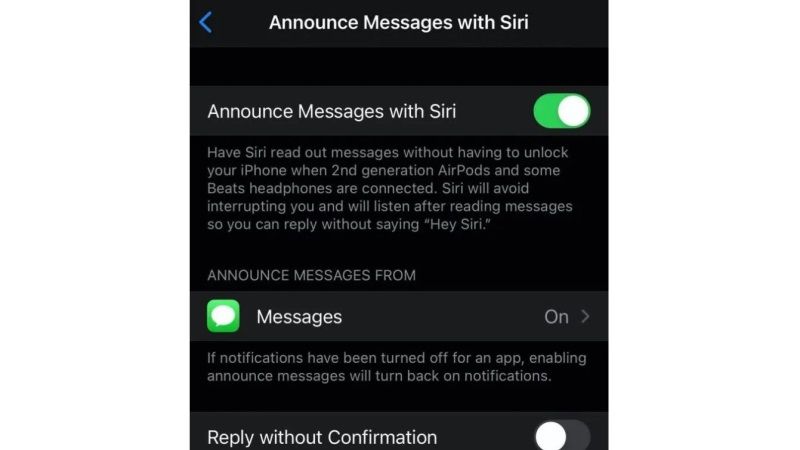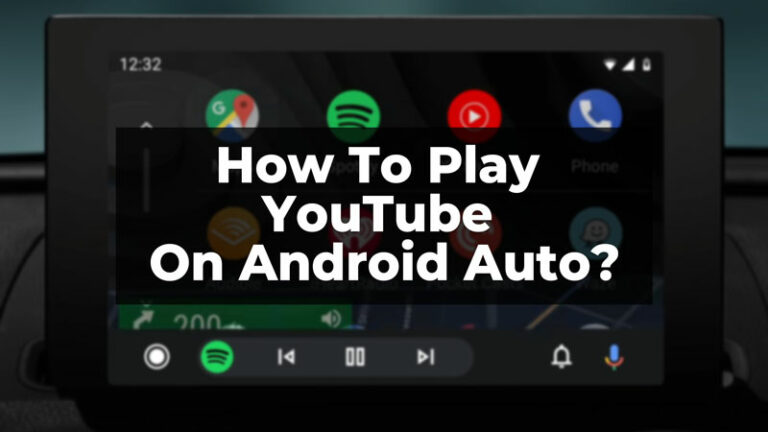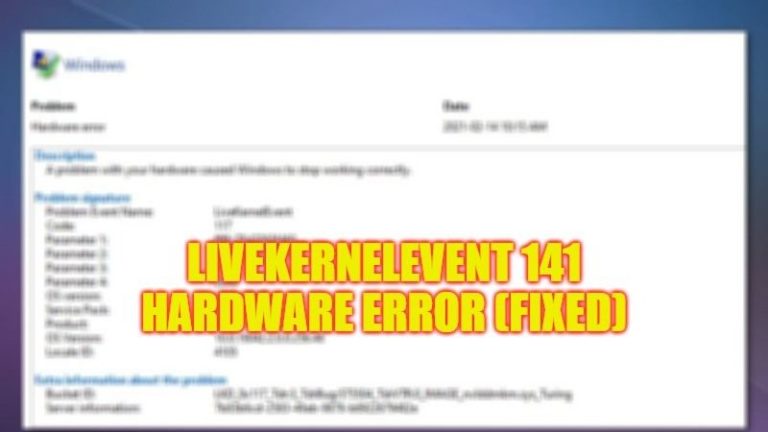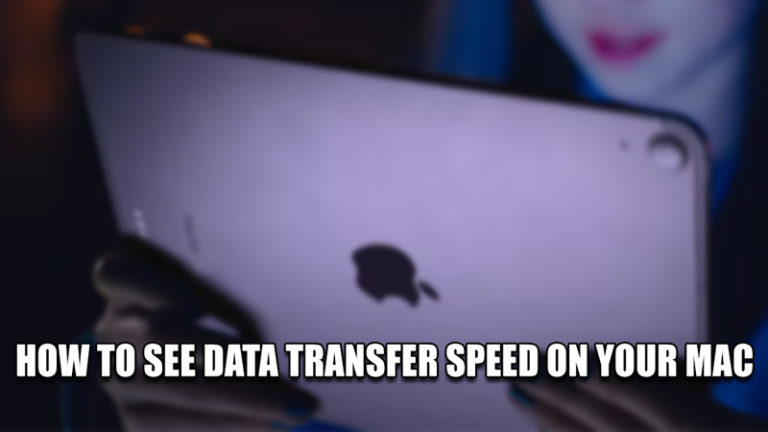Как запретить Siri читать текстовые сообщения на AirPods (2023 г.)
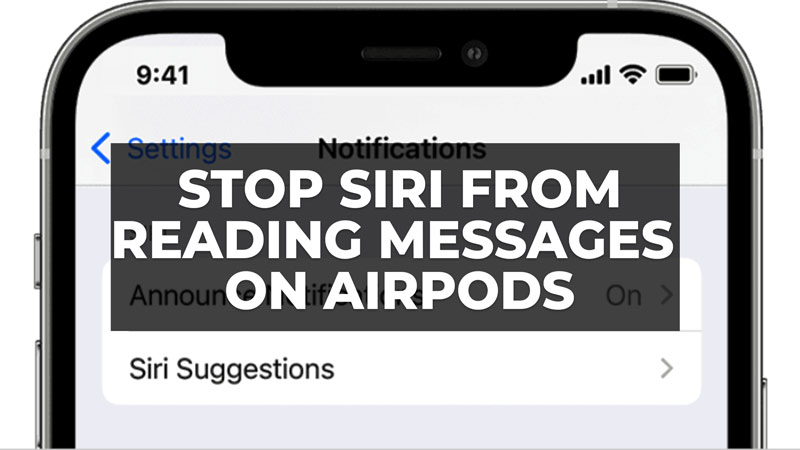
В iOS 13 и более поздних версиях Apple представила функцию «Объявлять сообщения с помощью Siri», которая позволяет получать голосовые объявления от Siri для сообщений, полученных при ношении AirPods. На данный момент новинка активна только в приложении «Сообщения», но Apple заявила, что будет работать и со сторонними приложениями для обмена сообщениями. Однако иногда умный помощник Apple может раздражать многих пользователей, и поэтому они хотели бы отключить ту же функцию. В этом руководстве мы расскажем вам, как запретить Siri читать текстовые сообщения на AirPods.
AirPods: как запретить Siri читать текстовые сообщения (2023 г.)
Если вы обычно много общаетесь с семьей или друзьями на своем iPhone/iPad, этот совет для вас. Когда вы используете AirPods (или другие совместимые наушники), Siri может читать ваши сообщения и даже отправлять вам ответы, даже не вынимая iPhone из кармана.
Если эта функция включена, Siri издаст звук в наушниках и объявит отправителя, а затем прочитает сообщение. Если текст слишком длинный и Siri просто сообщает вам, что пришло сообщение, вы можете попросить виртуального помощника прочитать его за вас. Но иногда эта функция может сильно раздражать пользователей, которые не хотят ее использовать. Итак, следуя приведенным ниже инструкциям, вы узнаете, как отключить функцию «Объявлять сообщения с помощью Siri».
- На вашем iPhone или iPad с обновлением iOS 13 или более поздних версий коснитесь значка «Настройки», чтобы открыть его.
- Перейдите в нижнюю часть следующего экрана и нажмите кнопку Siri и поиск. Здесь вы найдете все настройки для настройки голосового помощника Apple.
- Найдите опцию «Объявлять уведомления» и нажмите на нее, чтобы перейти в следующее меню.
- В разделе «Объявлять уведомления» есть кнопка переключения «Объявлять сообщения с помощью Siri», просто отключите эту функцию (кнопка
- зеленый цвет означает, что он включен, а серый цвет означает, что он отключен).
- Вот и все: как только вы отключите опцию «Объявлять сообщения с помощью Siri», Siti больше не будет читать текстовые сообщения через ваши AirPods.
Это все, что вам нужно знать о том, как запретить Siri читать текстовые сообщения на AirPods. А пока не забудьте ознакомиться с похожими руководствами по AirPods, только на нашем веб-сайте TechNClub.com: «Как найти потерянные AirPods, которые отключены от сети и не работают», и «Как отключить шумоподавление в AirPods».